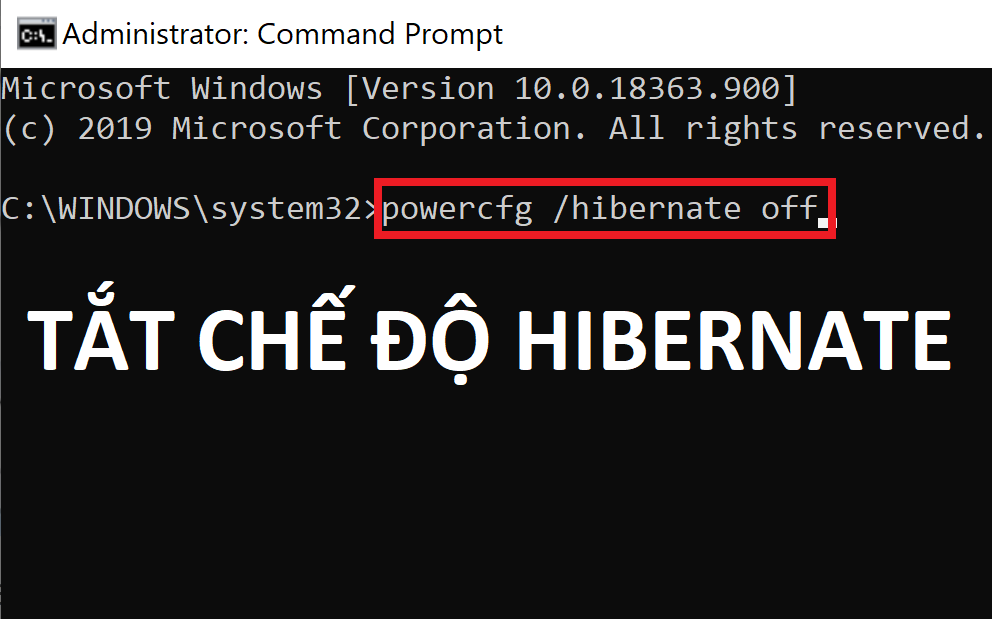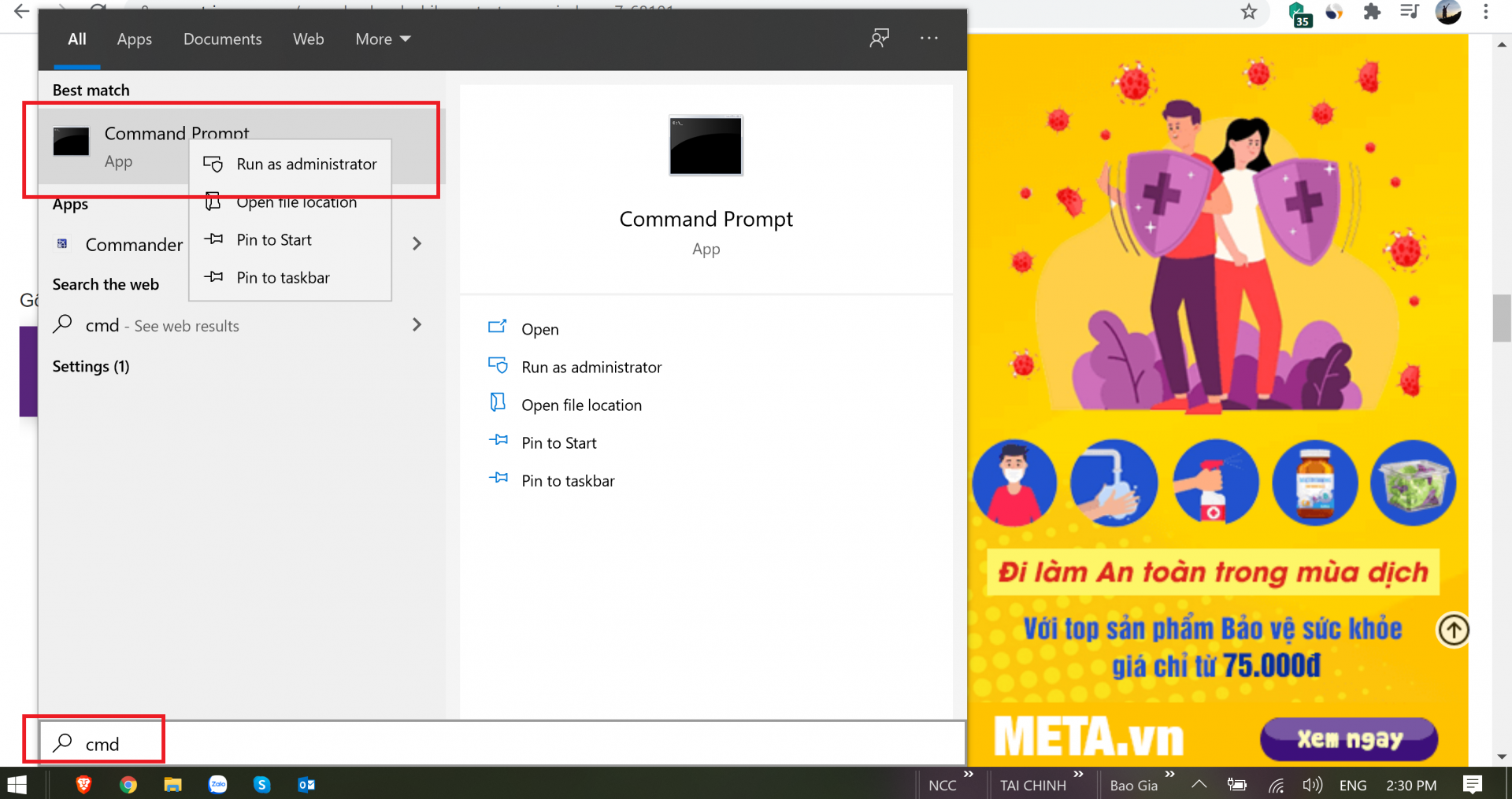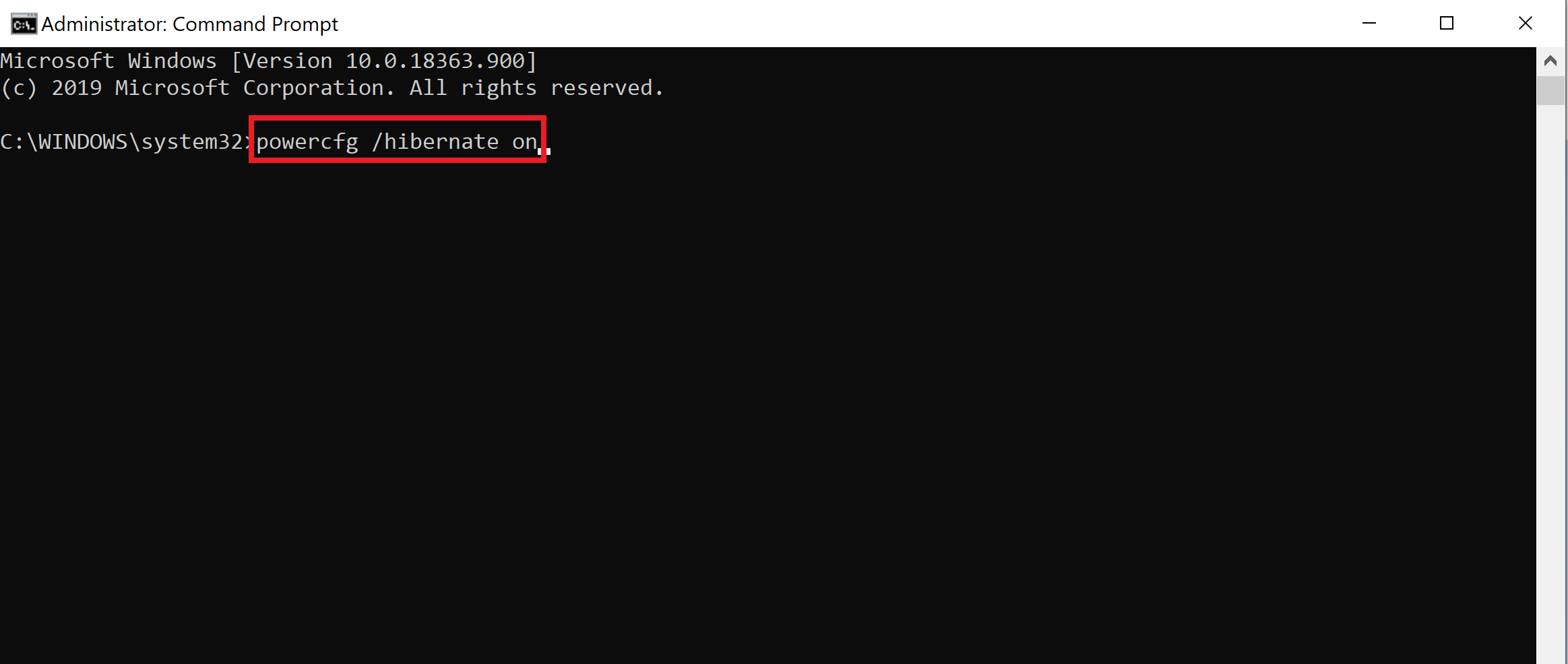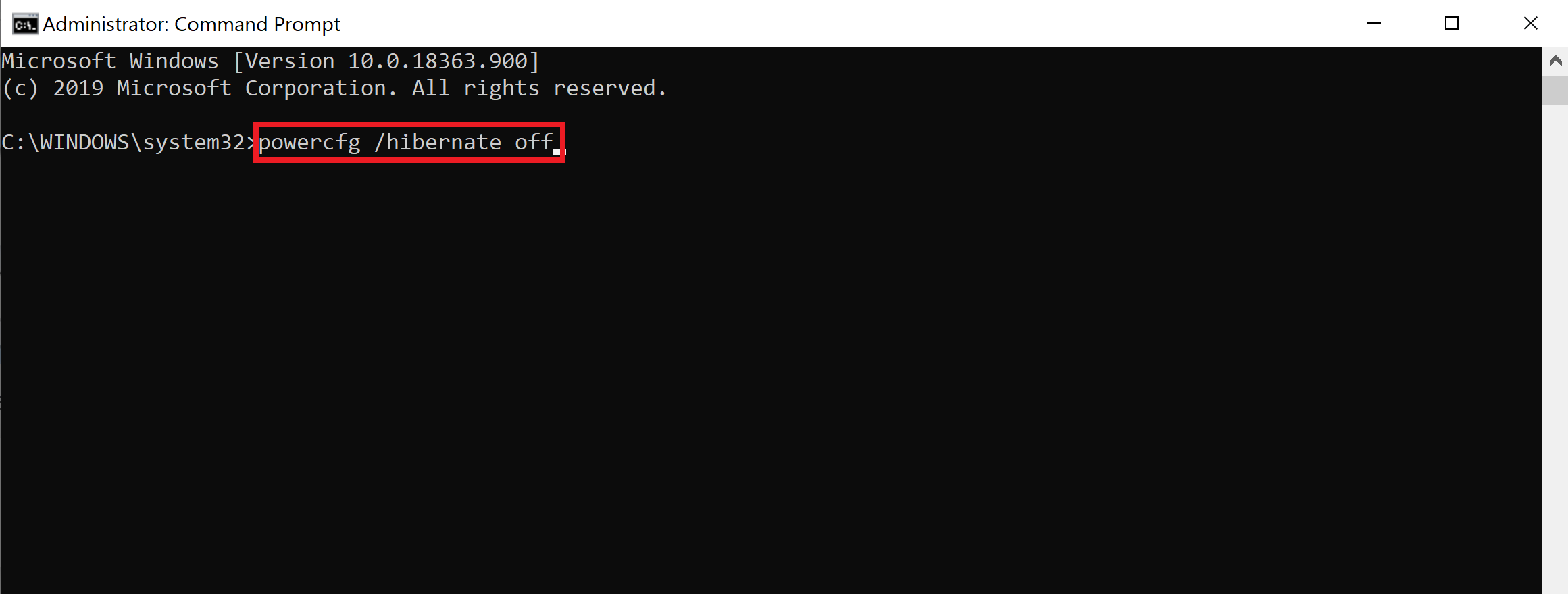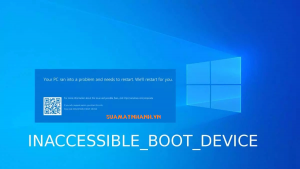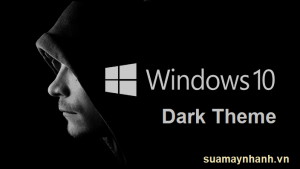Tắt chế độ Hibernate cực kỳ đơn giản trong Windows nếu bạn không muốn file này chiếm dung lượng bộ nhớ trong ổ C làm đầy ổ cứng của bạn.
Chế độ Hibernate hay còn gọi là chế độ ngủ đông trên Windows 7 được rất nhiều người yêu thích. Nhưng việc bật chế độ Hibernate trên Win 7 thì không phải ai cũng biết. Với máy tính có dung lượng ổ đĩa thấp, việc tắt chế độ Hibernate có thể giải phóng được thêm ít không gian.
Dù bạn cần tắt hay bật chế độ ngủ đông trên Windows 7 thì 3 cách dưới đây chắc chắn sẽ giúp bạn làm điều đó dễ dàng. Hãy cùng theo dõi nhé.
Lưu ý: Cơ chế Hibernate có thể không tồn tại trong hệ thống máy tính với bộ nhớ RAM 4GB hoặc nhiều hơn
Tắt chế độ Hibernate qua Control Panel
- Nhấn vào biểu tượng Power Options trong Control Panel:
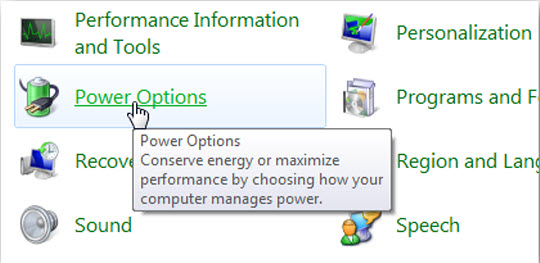
Chọn Change when the computer sleeps ở cửa sổ bên trái:
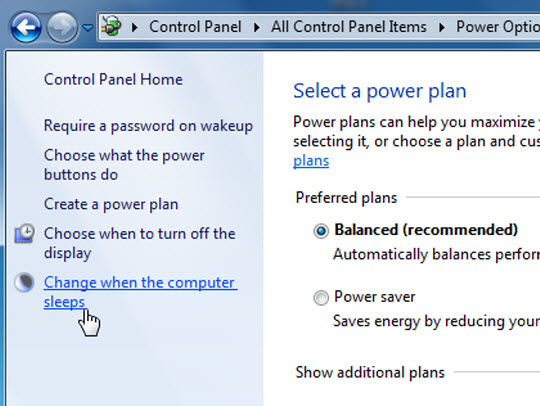
Chọn tiếp mục Change advanced power settings:
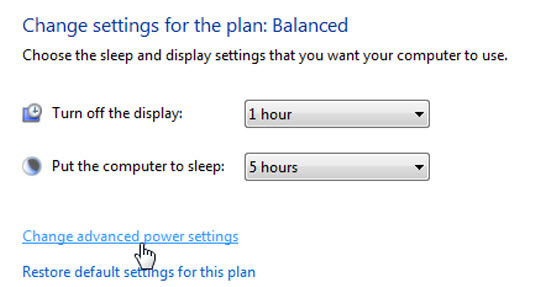
Thay đổi thông số Setting của Hibernate after trong mục Advance Setting về giá trị 0 để tắt bỏ tính năng này, hoặc thiết lập số phút này tùy theo nhu cầu sử dụng. Sau đó nhấn Apply và OK để đóng cửa sổ này lại:
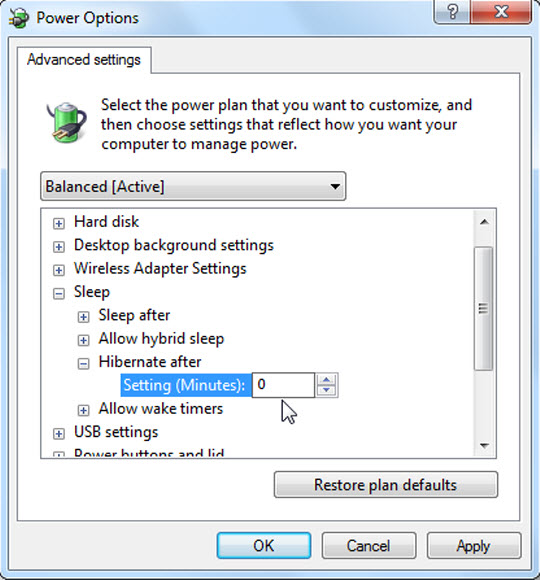
Kích hoạt hoặc tắt chế độ Hibernate bằng lệnh cmd
Việc sử dụng dòng lệnh cmd có thể là cách đơn giản và dễ dàng nhất để quản lý Hibernate trong các phiên bản Windows 7. Mở ứng dụng cmd dưới quyền Administrator:
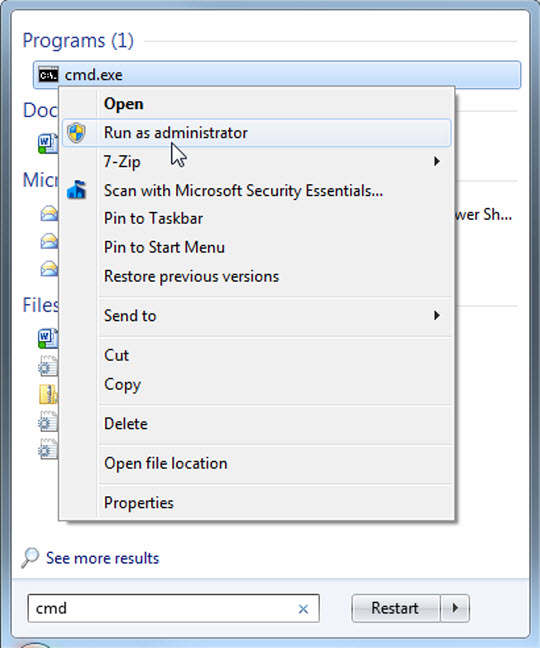
Trong Windows 10
Gõ lệnh sau để kích hoạt chế độ Hibernate:
powercfg /hibernate on
Gõ lệnh sau để tắt bỏ chức năng này:
powercfg /hibernate off
Tắt chế độ Hibernate bằng regedit
Lưu ý: việc chỉnh sửa trong registry đôi khi khá mạo hiểm nếu bạn thao tác không đúng hoặc nhầm lẫn ở bước nào đó, vì vậy hãy thật cẩn thận!
Mở Registry và theo đường dẫn khóa sau HKEY_LOCAL_MACHINE \ SYSTEM \ CurrentControlSet \ Control \ Power, sau đó chuyển cả 2 giá trị HiberFileSizePercent và HibernateEnabled thành 0. Sau đó, đóng Registry và khởi động lại hệ thống
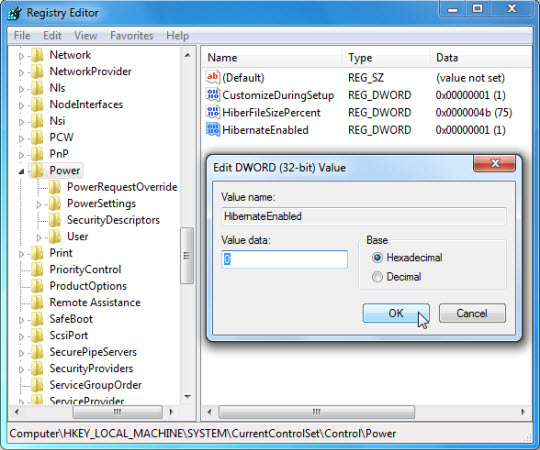
Sao bật tắt chế độ Hibernate rồi mà vẫn không tìm thấy?
Bạn sẽ xử lý thế nào khi sử dụng dòng lệnh để tắt bỏ hoặc kích hoạt tính năng Hibernate nhưng không có tác dụng? Cách duy nhất là tắt bỏ chức năng Hybrid Sleep trong mục Allow hybrid sleep:
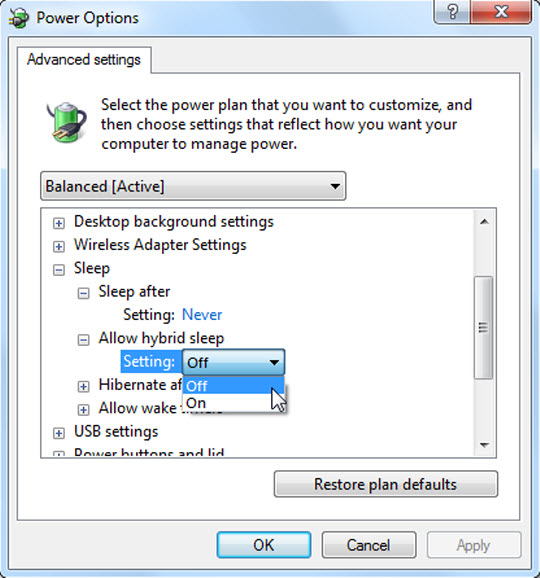
Bây giờ bạn sẽ nhìn thấy lựa chọn Hibernate trong start menu và cũng như trong bảng thông báo khi nhấn tổ hợp phím Ctrl+Alt+Del:

Trên đây là 3 cách để tắt, bật Hibernate trong Windows 7 cho bạn khi cần. Nếu bạn đang sử dụng Windows 10 thì đây là cách bật Hibernate trên Windows 10
Nguồn: quantrimang.com